Vaizdo redagavime kartais gali prireikti tiksliai iškirpti plaukus ar gyvūnų kailį ir galbūt net pridėti atskiras sruogas vėliau, kad sukurtumėte harmoningą visumą. „Affinity Photo“ suteikia jums įrankius, kad tai pasiektumėte. Šiame vadove žingsnis po žingsnio būsite supažindinti su iškirpimu šuns iš fono procesu ir pamatysite, kaip galite koreguoti kailį su keliais judesiais.
Svarbiausi įžvalgos
- Pasirinkimo įrankio naudojimas palengvina kailio iškirpimą.
- Naudodami kaukes, galite atlikti tikslias korekcijas.
- Jei reikia, galima pridėti anatomiškai realistiškus plaukus ar kailio struktūras, kad išsaugotumėte natūralų vaizdą.
Žingsnis po žingsnio vadovas
Norėdami pradėti iškirpimą ir kailio korekciją, pirmiausia atidarykite savo vaizdą „Affinity Photo“.
1. Atidarykite vaizdą ir analizuokite foną
Atidarykite vaizdą, kurį norite redaguoti. Įsitikinkite, kad šuo gerai išsiskiria iš fono. Šiame pavyzdyje pasirinktas žalias fonas prieš šviesų šunį. Svarbu, kad kailio struktūros vaizde būtų pakankamai matomos, kad jas galėtumėte gerai iškirpti.
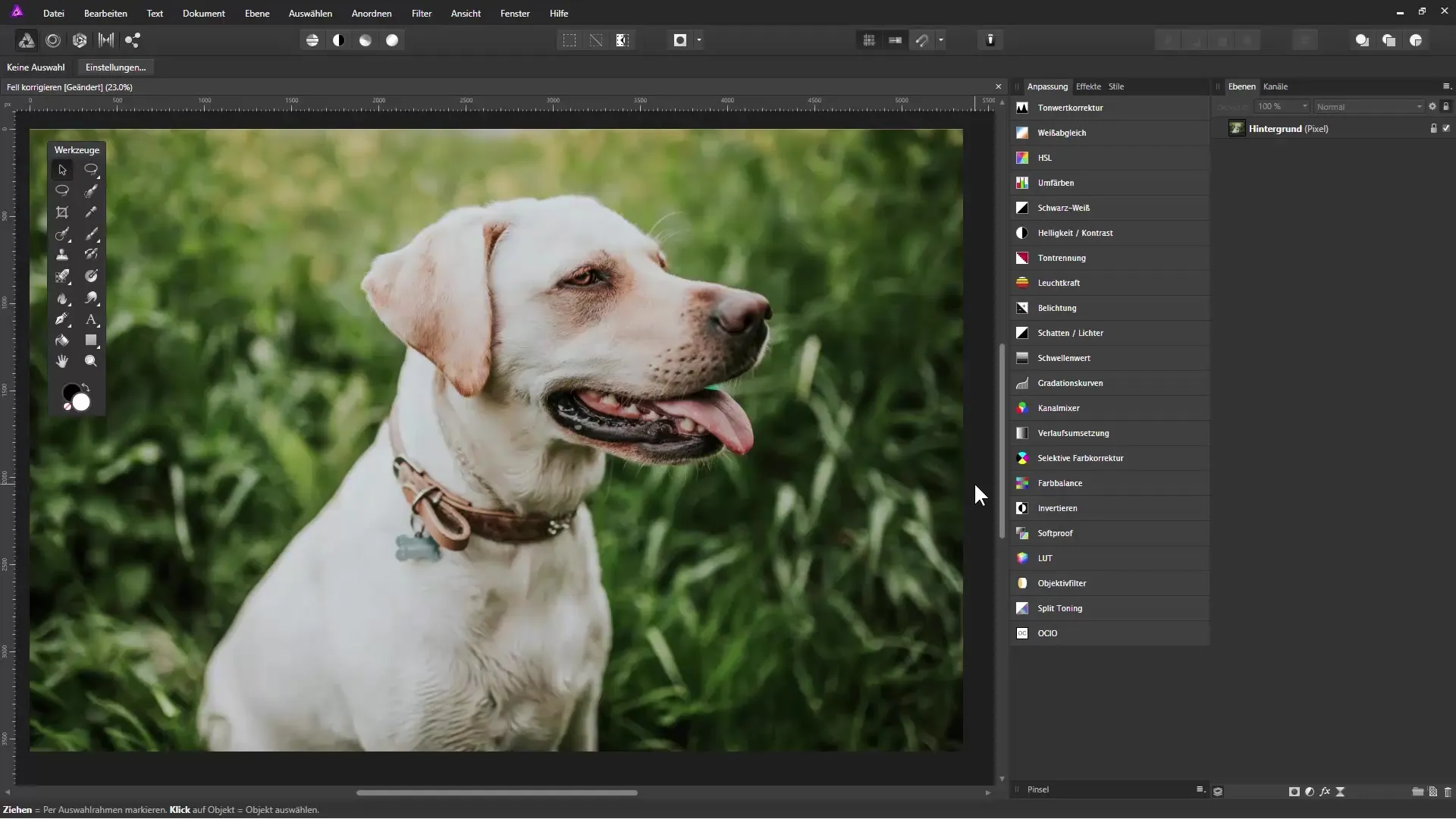
2. Pasirinkimą atlikite su pasirinkimo teptuku
Pasirinkite pasirenkamą teptuko įrankį iš įrankių juostos. Nustatykite teptuko dydį atitinkamai; didesnis teptukas padeda greičiau pasirinkti didesnį objektą. Kai judate per vaizdą, „Affinity Photo“ automatiškai pasirinks tas sritis, kurios atitinka teptuko judesį.
3. Neteisingus pasirinkimus koreguokite
Ar užfiksavote sritis, kurios neturėtų būti pasirinkime? Laikykite nuspaudę ALT klavišą ir pieškite per tas vietas, kad pašalintumėte jas iš pasirinkimo. Tai puikiai veikia ir smulkiems kailio plaukams, kurie dažnai būna nepastebėti.
4. Sukurkite kaukes
Kai turite patenkintą pasirinkimą, turėtumėte sukurti kaukę. Spustelėkite kaukės simbolį sluoksnių paletėje, kad išsaugotumėte pasirinkimą kaukėje. Paspaudę Ctrl + D, galite atšaukti pasirinkimą, kas palengvina darbą su kaukėmis.
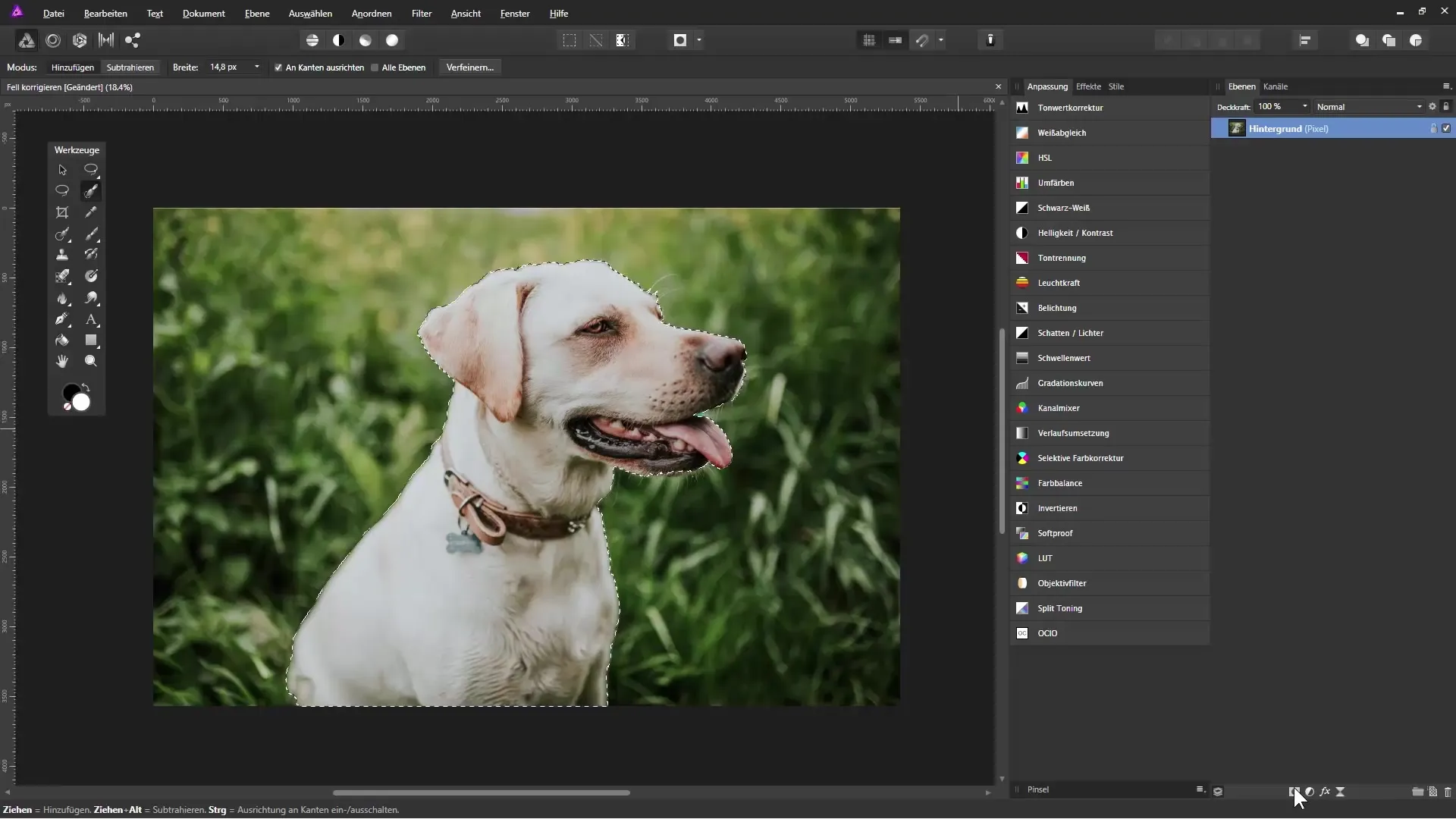
5. Atlikite spalvų korekcijas
Sukurkite naują užpildymo sluoksnį ir perkelkite jį į apatines sluoksnių paletės pozicijas. Pasirinkite kontrastingą spalvą fonui, tai padės geriau matyti šuns kraštus. Tai naudinga, norint gauti aštrius ir tvarkingus kraštus.
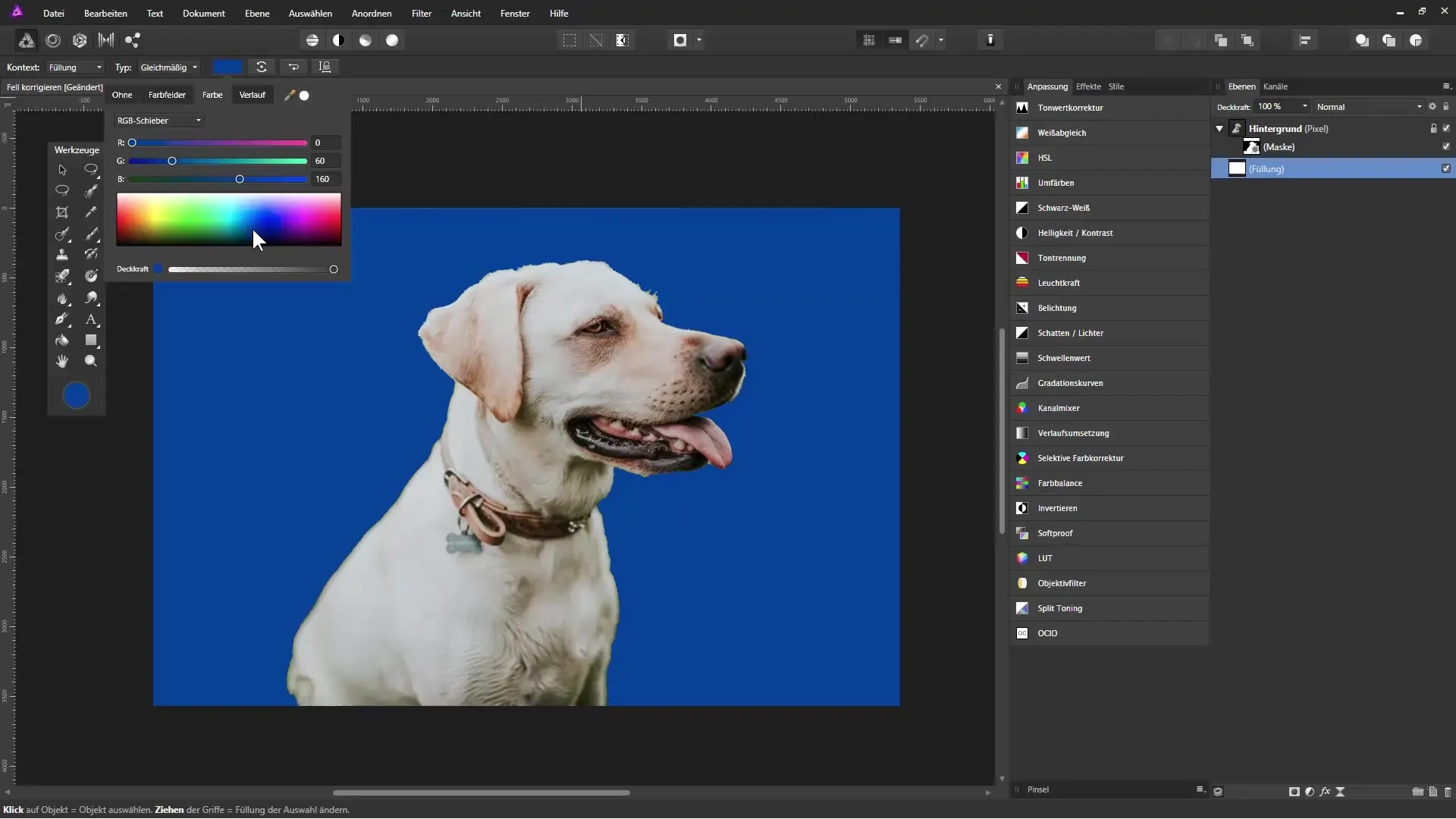
6. Kaukę tobulinkite
Paspauskite dešinįjį pelės klavišą ant kaukės ir pasirinkite „Tobulinti kaukę“. Nustatykite skaidrumą, kad matytumėte fondo struktūrą. Sumažinkite krašto plotį, kad tiksliau apdirbtumėte šuns kraštus.
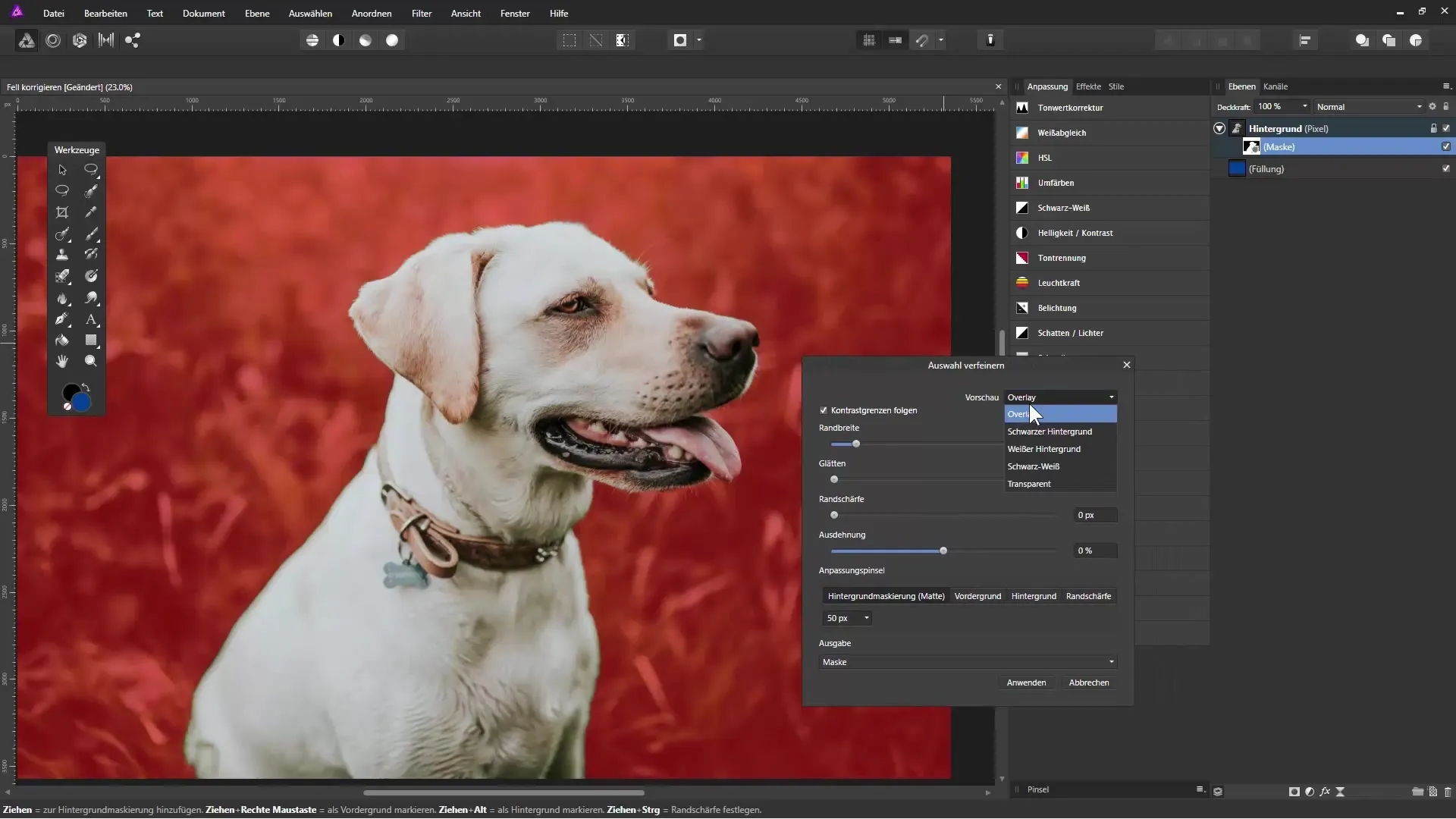
7. Kraštus apdirbkite
Naudokite teptuko įrankį tobulinimo dialoge, kad dar kartą suminkštintumėte kraštus. Tai užtikrins, kad smulkios plaukų sruogos, esančios šuns krašte, būtų tinkamai iškirptos.
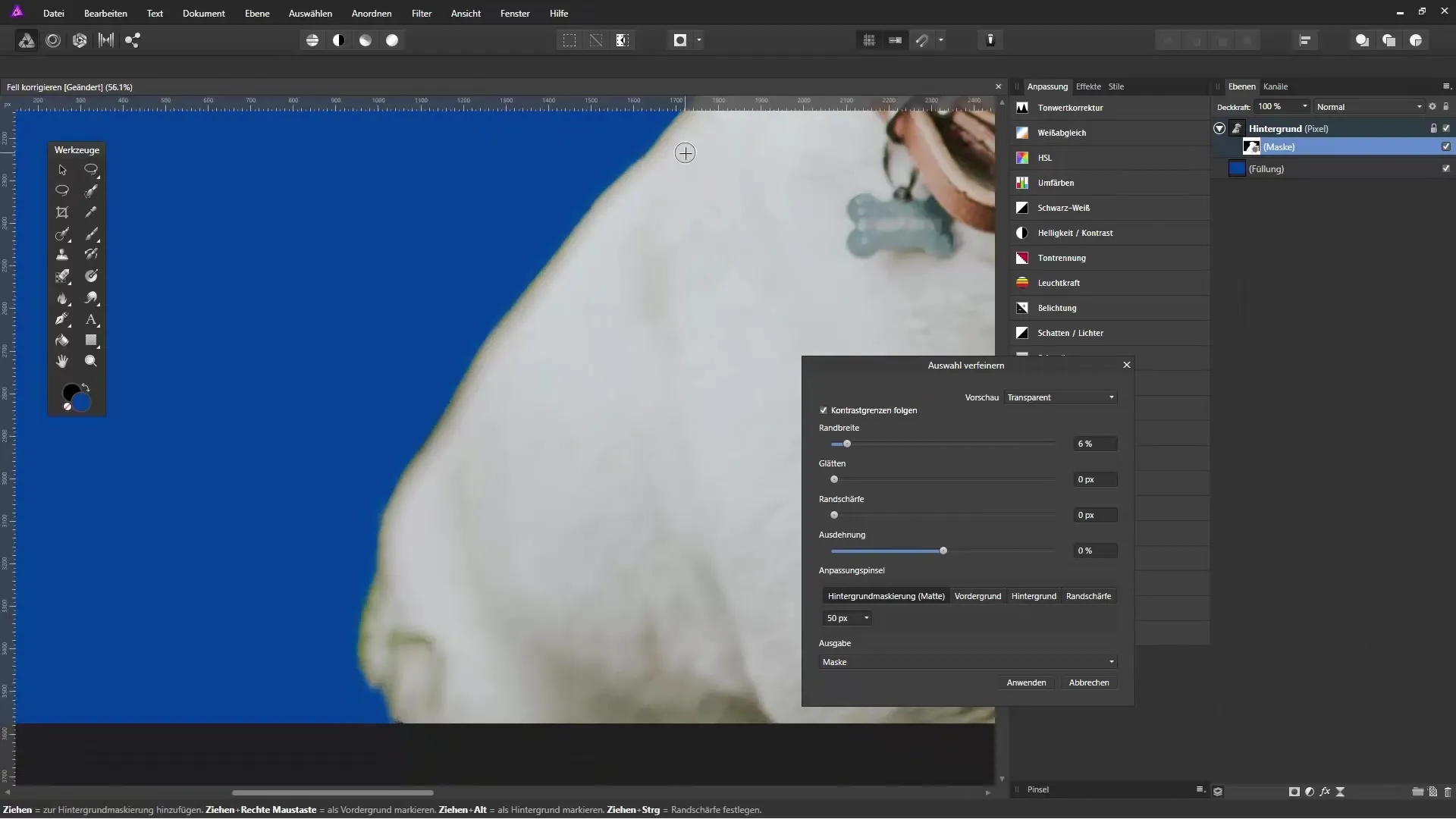
8. Plaukų sruogas pieškite tiksliai
Norėdami vėliau koreguoti kailį ir pridėti atskiras plaukų sruogas, pereikite prie spalvų pasirinkimo ir nustatykite tinkamą teptuką. Pieškite tiesiai per tas sritis, kur kailis atrodo per plonas ar klaidingas. Keiskite teptuko spaudimą, kad plaukų sruogos atrodytų realistiškiau.

9. Pašalinkite nesmagias artefaktus
Jei vaizde atsiranda nesmagūs artefaktai, kuriuos sukėlė iškirpimas, galite juos tikslingai pašalinti. Naudokite teptuko įrankį, kad šešėliuotumėte tas sritis ir pagerintumėte kontrastą.
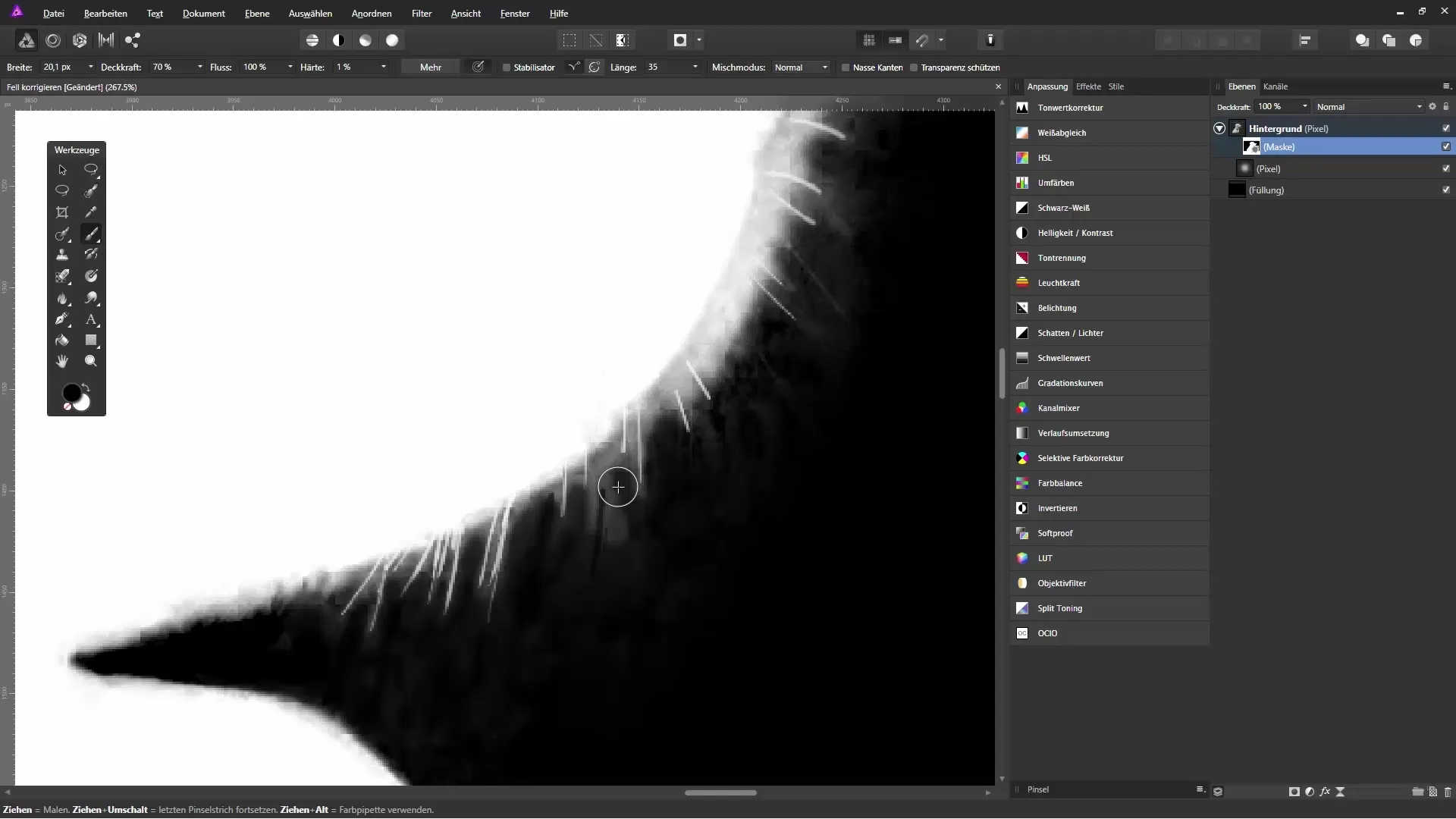
10. Paskutiniai derinimai
Peržiūrėkite visą vaizdą, ypač aplink kraštus ir perėjimus. Įsitikinkite, kad kailis atrodo natūraliai ir gerai dera su fonu. Galite reguliuoti teptuko skaidrumą, kad sukurtumėte švelnų perėjimą, taip pridėti plaukai geriau įsilieja į vaizdą.
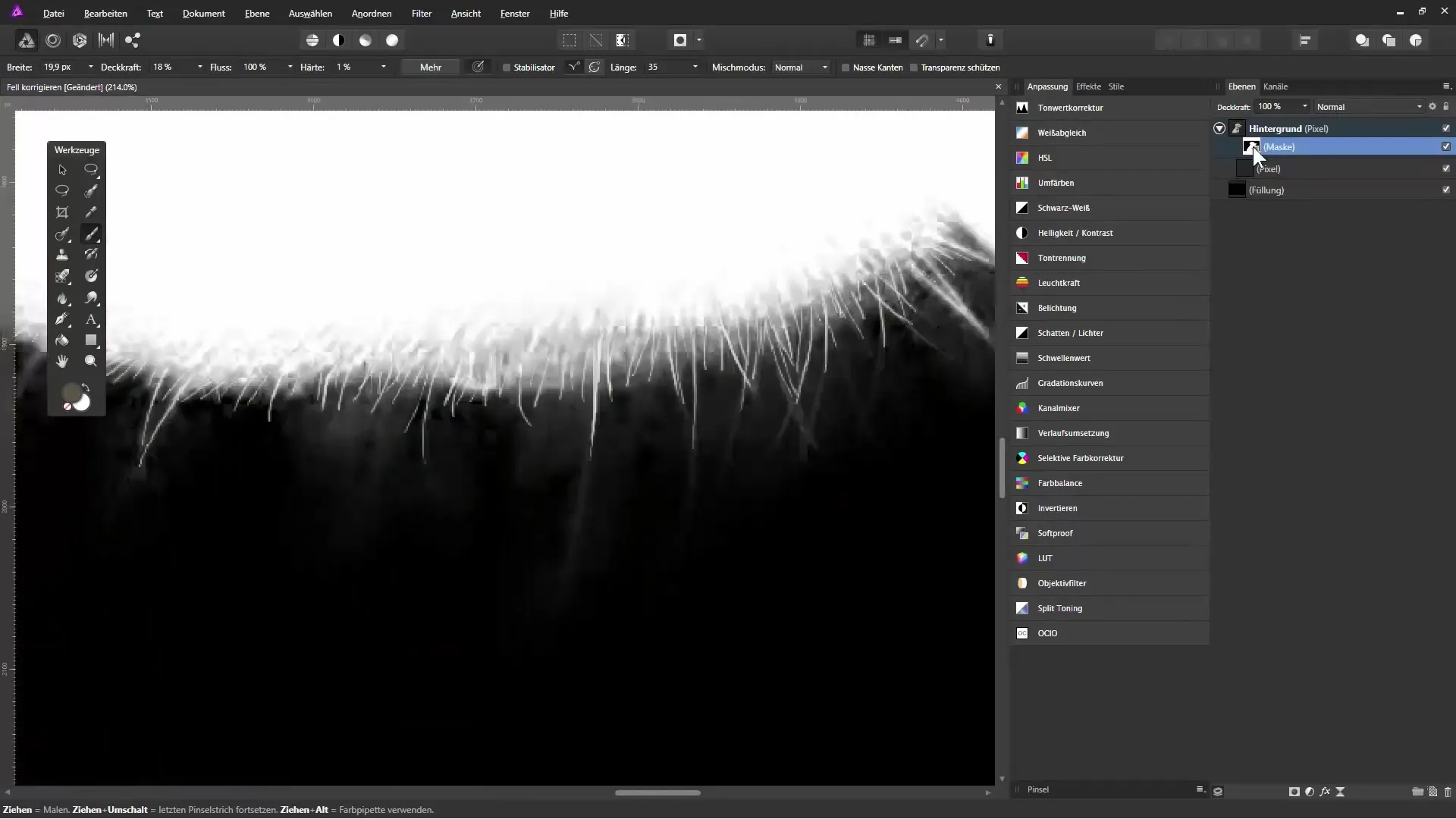
Santrauka - Kailio korekcija ir iškirpimas „Affinity Photo“
Su šiomis žingsnio instrukcijomis sužinosite, kaip efektyviai iškirpti šunį iš fono ir koreguoti kailį. Kantrybė ir išlavintas akys detalėms yra lemiami faktoriai gražiam rezultatui. Naudokite „Affinity Photo“ teptuko ir kaukės funkcijas, kad optimizuotumėte savo vaizdus, ir nebijokite eksperimentuoti su spalvomis ir kontrastais.
Dažnai užduodami klausimai
Kaip galiu atidaryti vaizdą „Affinity Photo“?Galite pasirinkti vaizdą paprasčiausiai per meniu „Failas“ -> „Atidaryti...“ arba jį vilkti ir mesti į programą.
Žinau, kad kailio iškirpimas nepavyksta gerai?Įsitikinkite, kad teptuko dydis tinka detalėms ir kad koreguotinas sritis prireikus koreguojate rankiniu būdu.
Kaip galiu koreguoti spalvas?Sukurkite naują užpildymo sluoksnį ir pakeiskite spalvą, kad gautumėte geresnį kontrastą.
Ar visada turiu dirbti su tuo pačiu teptuko dydžiu?Ne, įvairumas yra svarbus! Naudokite skirtingus teptuko dydžius skirtingoms kailio dalims.
Ar man reikia specialių teptukų kailio korekcijai?Naudoti kailio teptukus yra naudinga, tačiau galite kurti ir savo teptukus arba naudoti paprastus teptukus.


